Những thủ thuật dưới đây sẽ giúp trải nghiệm sử dụng của bạn với 'siêu phẩm' Galaxy S7 hay S7 edge trở nên hoàn hảo hơn.
> Mổ bụng Galaxy S7 xem hệ thống làm mát chất lỏng
> Mở hộp bộ 3 Galaxy S7 chính hãng
1. Tạo và đăng nhập Samsung Account (tài khoản Samsung)
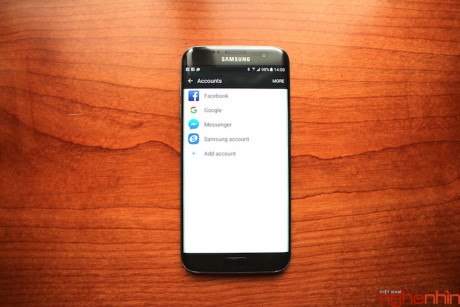
Bạn không bắt buộc phải tạo một account Samsung để có thể sử dụng một chiếc Galaxy S7 hay bất kỳ dòng Samsung Galaxy nào. Tuy nhiên đăng nhập Samsung Account sẽ đem lại một số lợi ích. Đầu tiên, Samsung đã dời việc cập nhật rất nhiều ứng dụng theo máy về kho ứng dụng riêng Galaxy Apps của hãng, và kho ứng dụng này cần tới Samsung Account. Ngoài ra, nếu như đã đăng nhập Samsung Account trên S7, bạn sẽ có thể đồng bộ được mọi ứng dụng của Samsung như S Health giữa các thiết bị Samsung với nhau. Cuối cùng, nếu năm sau bạn có ý định đổi sang Galaxy S8, Samsung Account sẽ giúp đồng bộ danh bạ, thời gian biểu và cài đặt bàn phím y hệt chiếc S7 cũ.
Khi khởi động S7 lần đầu, bạn sẽ được hỏi đăng nhập hoặc đăng ký Samsung Account. Tuy nhiên nếu đã bỏ qua bước này, bạn vẫn có thể tạo một tài khoản Samsung mới với các bước sau:
1- Mở Settings
2- Chọn “Accounts”
3- Chọn “Add account”
4- Chọn “Samsung account > CREATE ACCOUNT”
5- Tiếp tục thực hiện theo hướng dẫn của máy.
Nếu như đã có một tài khoản Samsung, bạn có thể thực hiện 3 bước đầu đã nêu trên, sau đó nhập địa chỉ mail đã sử dụng để đăng ký Samsung Account. password và chọn Sign In.
2. Sử dụng tính năng Android Device Manager để tìm kiếm máy
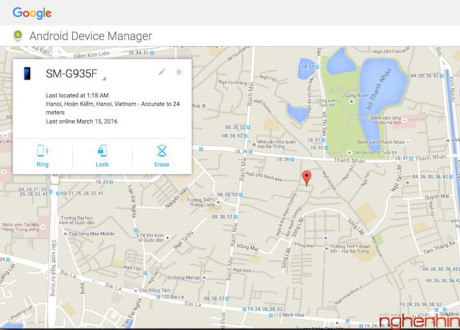
Những người dùng iOS từ lâu đã sử dụng iCloud để tìm lại máy khi thất lạc và bây giờ, Galaxy S7 cùng tất cả các thiết bị Android 6.0 đều đã có tính năng Android Device Manager tương tự. Để sử dụng được tính năng này, bạn cần đăng nhập một tài khoản Google trên Galaxy S7, sau đó tiếp tục đăng nhập tài khoản này trên trang web https://www.google.com/android/devicemanager. Trên trang web này, bạn không những có thể định vị chiếc điện thoại mà còn có khả năng khóa, phát chuông và xóa mọi dữ liệu từ xa.
3. Lưu dấu vân tay và sử dụng cảm biến vân tay của Samsung Galaxy S7
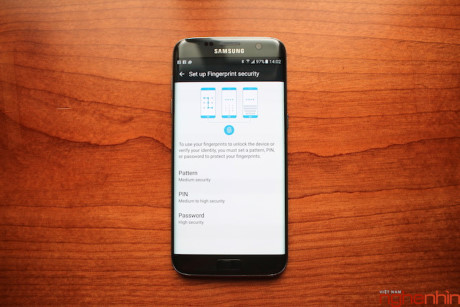
Trên Galaxy S7, Samsung đã tích hợp một cảm biến vân tay rất nhạy ở nút Home đồng thời phát triển một vài tính năng khá tiện dụng với cảm biến này. Chính vì vậy, ngoài việc sử dụng để mở khóa máy, vân tay của bạn còn có thể làm nhiều việc khác với Galaxy S7. Để có thể lưu một dấu vân tay, bạn cần thực hiện các bước sau:
1- Mở Settings
2- Chọn “Lock Screen and Security”
3- Chọn “Fingerprints”
4- Chọn “Add Fingerprints”
5- Thực hiện quá trình lấy dấu vân tay bằng cách đặt từng phần của ngón tay lên nút home tới khi hoàn thành. Để dấu vân tay được lấy chính xác nhất, bạn nên đặt chính giữa ngón tay từ trên đỉnh và khéo dần tới hết đốt đầu tiên, sau đó tiếp tục quá trình tương tự với hai bên rìa ngón tay.
Bạn nên lấy dấu vân tay của cả 2 ngón cái và ngón trỏ. Sau khi đã ghi dấu vân tay, bạn có thể sử dụng chúng để đăng nhập vào các trang web, Samsung Account và sử dụng dịch vụ thanh toán Samsung Pay.
4. 'Cá nhân hóa' điện thoại bằng cách đổi Theme (chủ đề giao diện)
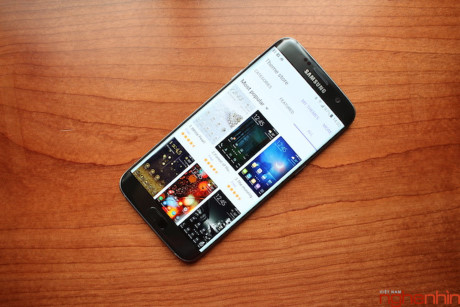
Năm ngoái với Samsung Galaxy S6, hãng đã tích hợp một kho chủ đề giao diện phong phú. Chính vì vậy vào năm nay, ngay khi 'đập hộp' S7, bạn đã có sẵn một kho chủ đề để có thể tự do thay đổi phong cách cho chiếc điện thoại của mình. Đa số các theme này đều miễn phí. Để đổi theme, bạn có thể thực hiện theo các bước sau:
1- Chạm và giữ trên màn hình chủ của S7
2- Chọn “Themes”
3- Chọn một trong số theme đã được cài sẵn hoặc chọn “More themes” để tải về thêm
4- Chọn theme theo ý thích và ấn Download
5- Sau khi theme đã được tải về, bấm Install để cài đặt.
5. Bật tính năng luôn hiện màn hình Always-on của S7

Một trong những điểm mới của S7 đó là tính năng màn hình luôn bật Always-On và hiển thị các thông tin như ngày giờ, dung lượng pin và thông báo trên màn hình. Do S7 sử dụng màn hình AMOLED nên chỉ có phần thông tin được hiển thị và phần còn lại của màn hình vẫn tắt, khiến máy không bị tốn pin. Để bật tính năng Always-On, bạn có thể thực hiện theo các bước sau:
1. Mở Settings
2. Chọn “Display”
3. Chọn “Always On Display”
4. Bật thanh gạt sang “On” ở góc phải
5. Chọn Content to show, clock style, và background image để tùy biến màn hình mà Always-On sẽ hiển thị.
6. Xóa hoặc vô hiệu hóa các ứng dụng không cần thiết
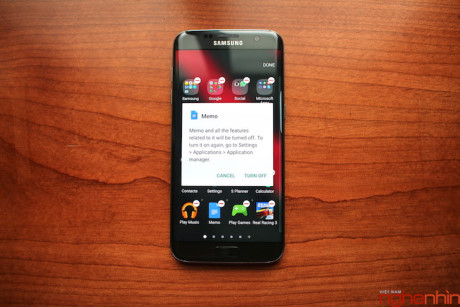
Giao diện TouchWiz của Samsung trên S7 vốn đã khá nhẹ và ít ứng dụng rác, tuy nhiên điều này có thể thay đổi phụ thuộc vào từng phiên bản Galaxy S7 ở các thị trường và nhà mạng khác nhau. Để xóa hoặc vô hiệu hóa các ứng dụng này, bạn có thể thực hiện theo các bước sau:
1. Mở khay ứng dụng App Drawer
2. Chọn nút “EDIT” trên góc phải
3. Chạm vào dấu (-) trên mỗi icon ứng dụng và xác nhận để xóa hoặc vô hiệu hóa nó.
7. Tắt bảng tin tức Briefing ngoài màn hình Home
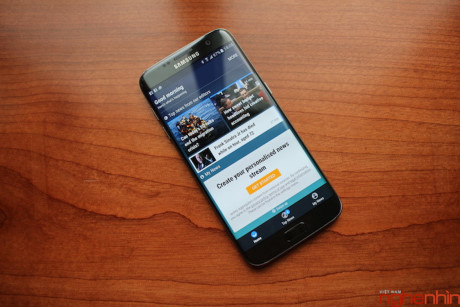
Được kết nối với nền tảng thu thập tin tức Flipboard, bảng tin tức Briefing có thể giúp bạn đọc tin nhanh từ dịch vụ RSS của các trang web khác nhau. Tuy nhiên nếu không có nhu cầu sử dụng, bảng tin tức này có thể nhanh chóng khiến pin của máy bị sụt. Cách tắt bảng tin Briefing như sau:
Dùng 2 ngón tay thực hiện thao tác zoom nhỏ trên màn hình chủ hoặc chạm giữ trên màn hình
Trượt sang trái cho tới khi gặp bảng tin Briefing
Chạm vào công tắc nằm phía trên để tắt.
Nếu vẫn muốn đọc tin, bạn có thể cài ứng dụng Flipboard 'chính chủ' trên Play Store, cũng với một giao diện hấp dẫn và đầy đủ tính năng như Briefing nhưng không choán chỗ trên màn hình chủ của máy hay 'ngốn pin'.
Quang Huy

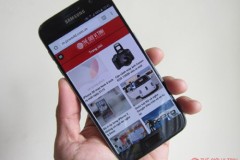











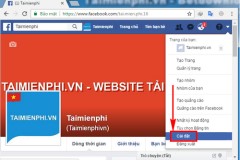


![[REVIEW] Đánh giá chi tiết Samsung Galaxy S7 Active: Đỉnh cao chất lượng](http://cdn.trangcongnghe.vn/thumb/160x240/2016-06/day_20/dien-thoai_review-danh-gia-chi-tiet-samsung-galaxy-s7-active-dinh-cao-chat-luong_1.jpeg)